如何使用 GitHub? 面向初学者的分步 GitHub 教程
已发表: 2021-03-10GitHub 可能是开发人员中最著名和使用最广泛的开源平台。 Git 由 Linus Torvalds 于 2005 年推出,是一个版本控制软件和协作平台,最初只支持 Linus 内核。
Git 被用作内容的存储空间,内容是由不同的程序员、设计人员和开发人员编写的编程代码。 它不一定是由单个开发人员编写的,比多个开发人员在实际项目中工作的频率更高。 Git 消除了任何冲突并促进了开发人员之间的协调。
Git 基本上是一个代码托管平台,可以不间断地访问开源编程框架、库和语言。 它拥有世界上最大的技术开发者社区。
Git 还允许用户以历史形式存储以前的代码迭代,可以根据需要重新访问和查看。 它由一个分支系统组成,可帮助开发人员独立处理不同的任务。 它还允许您从存储库托管网站。
GitHub 的庞大基础用于推断有关编程语言和框架的有用见解。 例如,根据其年度 The State of the Octoverse 报告, 2019 年最受欢迎的 GitHub 项目是拥有 19,100 名贡献者的开源 Microsoft/vscode。
在本文中,我们将看看Git的安装过程,并了解如何使用GitHub。 所以让我们开始吧!

目录
如何安装Git?
第 1 步:在 GitHub 上创建一个帐户。
访问GitHub的注册页面并创建您的帐户。
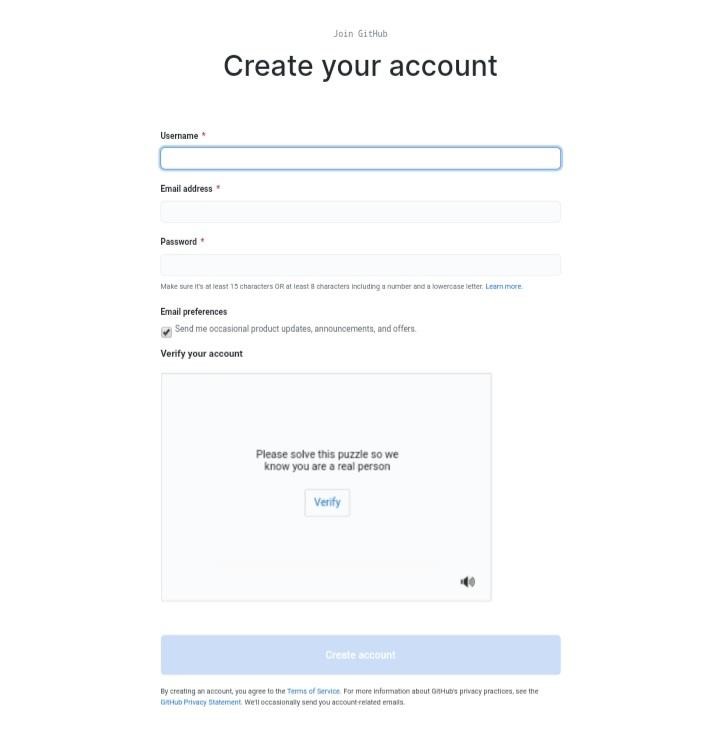
注册一个帐户即可完成安装过程。 但是,如果您打算在本地计算机上使用 GitHub,则需要安装 Git。 这可以通过下载 Git 并使用包管理器安装它来完成。 我们将使用 CLI 执行此操作。
以下是要遵循的步骤:
1.更新包:
sudo apt 更新
2、使用apt-get启动Git和GitHub的安装过程:
sudo apt-get 安装 git
3. 验证安装是否完整且正确:
git –版本
4. 输入下面的命令以及您的用户名和电子邮件 ID 的详细信息,以指明您的工作将保存在哪里。 确保您使用的电子邮件 ID 与您在 GitHub 上创建帐户时输入的电子邮件 ID 相同:
git config –global user.name “<你的名字>”
git config –global user.email “[email protected]”
您已成功安装 Git,可以从您的计算机访问 GitHub。
第 2 步:开始使用 GitHub
现在您已经完成了安装过程,让我们创建一个新的存储库。
存储库通常是您存储项目的地方。 您可以将其存储在您的计算机或 GitHub 上。 您也可以将其存储在第三个在线存储主机上。 存储库可以存储文本、图像或其他多媒体格式。
以下是创建存储库的步骤:
案例 1:使用 GitHub 创建新存储库
1. 打开 GitHub 网站,点击“+”号。 从下拉菜单中选择新建存储库。
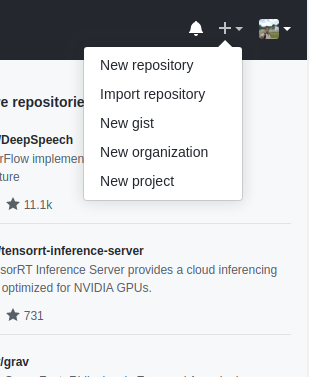
资源
- 命名存储库,并添加描述(可选)。
- 勾选Initialize this repository with a README框,然后按下绿色的Create repository按钮。
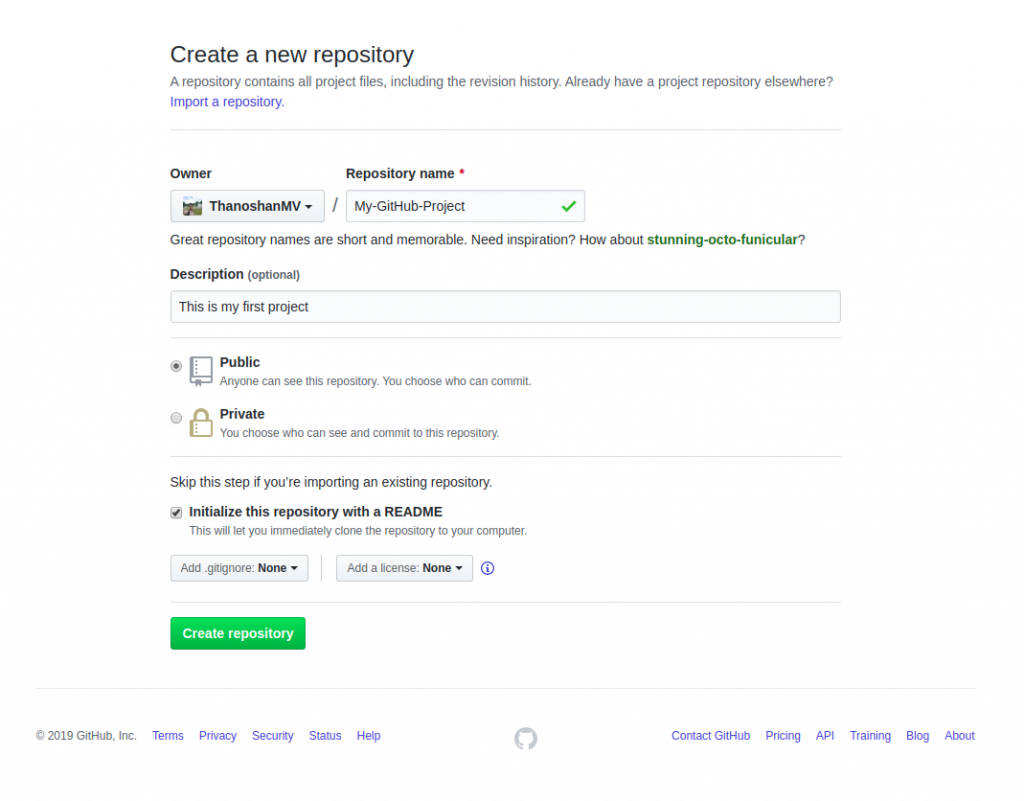
资源
您的存储库已成功创建!
存储库中的三棵“树”表示:
- 工作目录。
- 索引或暂存区。
- 头。
GitHub 存储库默认设置为公开,这意味着任何人都可以查看它。
1. 下一步是将您的存储库克隆到您的计算机。 这将在本地计算机上创建存储库的副本。 为此,请转到存储库页面,然后复制“HTTPS”地址。
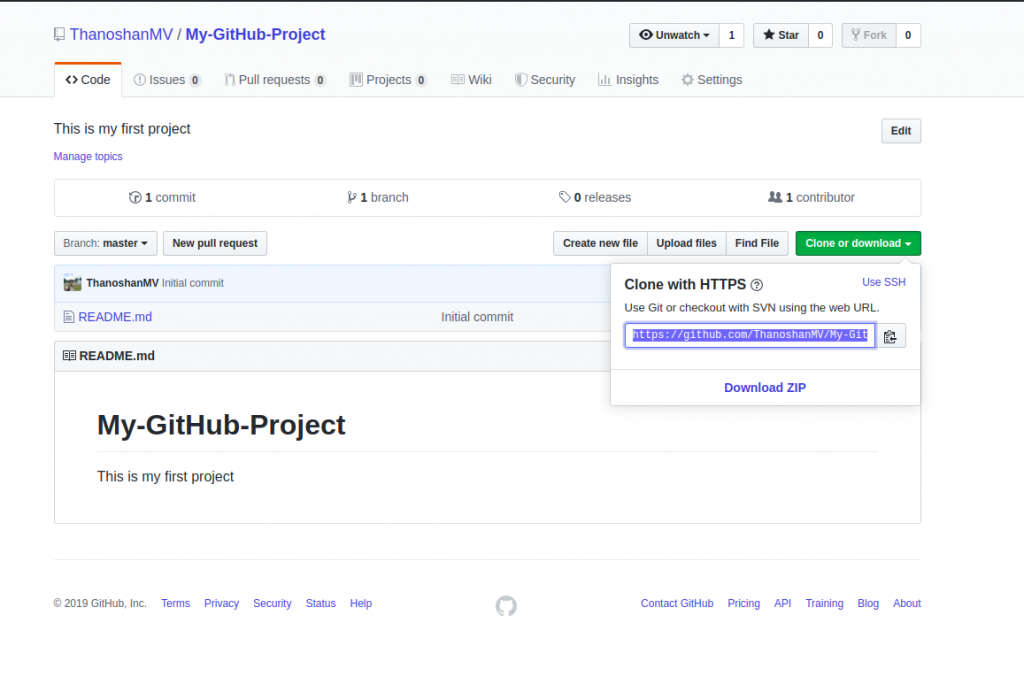
资源
2. 打开终端并输入以下命令。 它将创建主机地址存储库的副本:
git clone [HTTPS 地址]
3. 将存储库复制到您的计算机后,您可以通过输入以下命令相应地移动它:这将带您到存储库所在的特定目录:
cd [存储库名称]
您还可以通过在计算机用户界面上找到您的存储库来访问它。 但是,为了确保它保存在 GitHub 上,我们使用Commit操作(我们将在前面讨论)。
注意:您可能会在使用 Git 命令时遇到错误,该命令会将您引导至基于 CLI 的文本编辑器。 在这种情况下,只需输入“:q”即可帮助您关闭它。
现在您已经到达了存储库目录,接下来有四个步骤:
1.“状态”:验证已修改的文件。 键入以下命令将显示所做更改的列表:
状态
2.“添加”:使用以下命令上传包含更改的文件:
git add [文件名] [文件名] […]
例如,我们在下面添加一个 HTML 文件:
混帐添加示例.html
3. “ commit ”:为了披露所做的更改,我们将为用户添加一个小描述。 这也有助于跟踪更改,因此请确保您的信息简洁明了。 例如,为了显示我们添加了一个示例 HTML 文件,下面是我们如何使用 commit 命令:
git commit -m “包含一个包含基本语法的示例 HTML 文件”
4. “ push ”:现在,我们必须使用“push”命令在远程服务器上为我们的文件创建一个重复的实例。 要使用 push 命令,我们需要远程服务器的名称。 如果您不知道名称,可以通过以下方式检查:
远程git
![]()
远程服务器的名称通常命名为 origin,如上图所示。 现在,我们有了自己的名字,我们可以将文件推送到原点。 使用以下命令:
git push 起源大师
访问您在 GitHub 上的存储库,您会发现已添加到远程的 sample.html 文件。
案例 2:使用项目目录创建新存储库
您还可以使用您的项目目录创建一个新的存储库。 该过程包括在本地计算机上工作、在 GitHub 上创建存储库并将其推送到远程。
(Push 是指将文件发送到 GitHub,而 Pull 是指从 GitHub 接收。)
1.要使用项目目录创建新的存储库,我们首先要确保我们在终端上的正确目录中。 此外,由于默认情况下目录不指示 Git 存储库,我们将使用以下命令将其转换为一个:
混帐初始化
2. 现在我们将检查我们有哪些文件:
状态
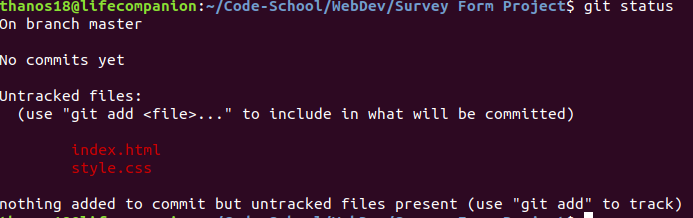

3. 图像显示我们有两个文件可以“添加”到存储库中。 使用以下命令:
git add [文件名] [文件名] […]
我们可以使用 add 命令“添加”所有文件:
混帐添加
4. 执行 add 命令后,验证文件是否确实已添加:
状态
如果文件显示为绿色,则添加过程成功。
1. 现在,我们将添加一个小描述来指示所做的更改。 我们将使用 commit 命令:
git commit -m “添加网络调查表”
2. 现在,我们需要添加一个遥控器。 为此,请访问 GitHub,如上所述创建一个新存储库,并使用您选择的名称存储它。 按创建存储库按钮。
- 记下 HTTPS 地址。
- 使用以下命令为您的存储库创建远程:
git 远程添加源 [HTTPS 地址]
3.使用以下命令验证是否添加了遥控器。 如果输出为“origin”,则远程已成功添加:
远程git
4. 使用 push 命令将项目发送到 GitHub:
git push 起源大师
另请阅读: GitHub 中的顶级 AI 项目
GitHub 运营
1.提交命令
使用提交命令,您可以保存对文件所做的任何更改。 每次提交文件时,建议您添加一条消息或说明,突出显示您对存储库所做的更改。 它充当历史记录,有助于跟踪文件的各种迭代。 它还确保与其他开发人员或程序员的透明度,以防他们在您提交后返回查看您的存储库。
以下是使用 Commit 命令编写提交所涉及的步骤:
- 转到您的存储库。
- 打开您创建的“ readme-changes”文件。
- 您会在文件的右上角找到“编辑”按钮或铅笔图标。 点击它。
- 您将被定向到编辑器,您可以在其中对文件进行所需的更改。
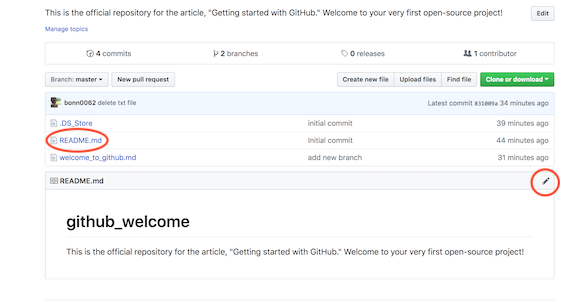
资源
- 添加提交消息以突出显示您所做的更改。
- 单击提交更改以保存文件。
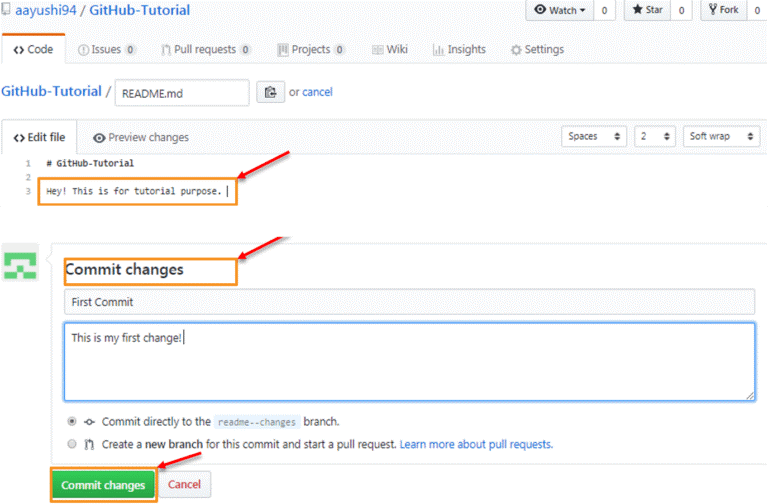
资源
也可以通过计算机上的文件/笔记本对文件进行更改。
接下来,让我们了解一下 pull 命令。
2.拉命令
Pull Command 通知 GitHub 贡献者对文件所做的更改,并允许他们查看或将其与主文件合并。 现在commit命令已经完成,贡献者可以拉取文件,当他们使用完毕后,可以合并文件。 我们使用 Pull 命令在进行更改后对文件进行比较。 它还允许您手动解决任何冲突。
以下是在 GitHub 上执行 Pull 命令的步骤:
- 打开拉取请求选项卡。
- 按下New pull request 。
- 打开文件readme-changes以查看存储在存储库中的两个文件的任何更改。
- 按创建拉取请求以“与其他人讨论和审查此比较中的更改”。
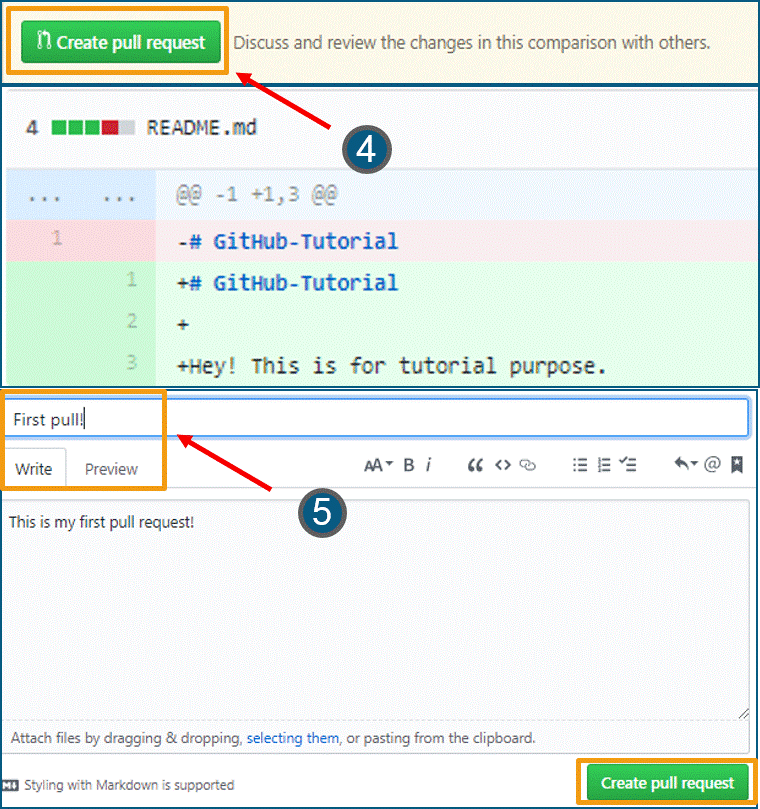
资源
- 添加一个标题和一个小描述,突出显示所做的更改,然后按Create pull request 。
现在,我们将了解如何合并此拉取请求。
3.合并命令
合并命令用于将拉取请求合并到主分支。 这在主分支/自述文件中有所说明。
以下是合并拉取请求的步骤。
- 按Merge pull request 。
- 出现提示时按确认合并。
- 如果存在冲突,您可以手动解决它们。 在没有冲突的情况下,您可以在合并到 master 分支后删除该分支。
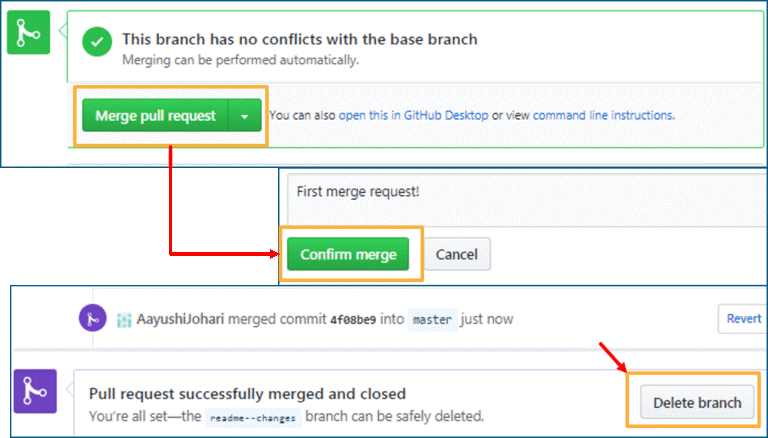
图片来源
克隆和分叉 GitHub 存储库
克隆是指创建重复文件或 GitHub 存储库的副本以用于您的个人需求。
另一方面,分叉允许您从公共存储库访问代码。 您在原始存储库中所做的任何更改都将反映在分叉的存储库中。 然而,反之亦然。 如果您希望更改反映,您将需要提出拉取请求。
以下是 GitHub 的一些其他有用命令:
1. 查找要运行的命令:
帮助
2. 查找最常用的命令:
git帮助克隆
3.查看仓库的提交历史
混帐日志
4.查看开发者的提交
git log --author=<名称>

5. 要查看尚未暂存或添加的更改:
混帐差异
相关: GitHub 开源项目
GitHub 的好处
- 您可以作为开源项目的贡献者。 这可以使用 fork 和 pull request 命令来完成。
- GitHub 支持与 Amazon、Code Climate、Google Cloud 等的集成。
- 作为贡献者,您可以获得出色的反馈,您可以使用这些反馈为用户创建文档。
- 它允许多个开发人员在一个真实的项目中工作,其中任务是单独定义的。
- 它为开发人员审查更改提供了极好的修订跟踪。
- GitHub 是一个有效展示您技能的平台,可以帮助您吸引工作机会。
结论
这将我们带到了文章的结尾。 这些操作突出了 Github 的工作原理以及它的功能。 我们希望您现在知道如何使用 Git 和 GitHub。
如果您想掌握机器学习和人工智能,请通过 IIIT-B 和利物浦约翰摩尔斯大学的机器学习和人工智能高级课程提升您的职业生涯。
为什么要使用 GitHub?
GitHub 是一个开源托管平台,应用程序开发人员可以在其中上传他们编写的代码并与社区中的其他程序员协作以改进它。 GitHub 用于托管以各种编程语言编写的源代码,并帮助跟踪每一步对其所做的更改。 GitHub 的这种版本控制功能使其成为最受欢迎的代码托管站点之一——其他开发人员可以查看您的代码、修复错误并提高效率,而不会影响其他开发人员的体验或抑制软件。
有没有 GitHub 的替代品?
使用 GitHub 还有其他一些选择,每个平台都有其独特的用途和 USP。 一些免费使用且完全开源的平台包括 Launchpad、Sourceforge、Apache Allura、GitBucket 和 Gitea。 提供免费用户计划的还有 GitLab、Bitbucket 和 Git Kraken 等。 Beanstalk 以其强大的 Git 和 SVN 托管功能而闻名,没有任何免费计划,最多可容纳 200 个用户。 其他通常支持无限数量的用户。 然而,微软公司拥有的 GitHub 是所有其他网站中最受欢迎的代码托管网站。
GitHub 为开发人员提供了哪些优势?
如今,几乎所有开源应用程序开发项目都更喜欢使用 GitHub。 这主要是因为 GitHub 为程序员带来了无数的优势。 最显着的优势是 GitHub 的版本控制功能,它可以让您跟踪任何开发人员对您的代码所做的每一次更改; 您可以轻松地跟踪版本历史记录,并在必要时回滚。 您可以轻松地为您的项目或任何其他开发人员的源代码做出贡献,因为它对所有人开放。 GitHub 为您能想到的任何主题提供出色的文档和指南。 您可以在申请工作时轻松展示您的项目; 公司通常对拥有 GitHub 个人资料的候选人表现出更高的偏好。
